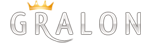Image ©flickr
Image ©flickr Ces fonctionnalités intégrées protègent vos données et peuvent également aider à garder votre boîte de réception en ordre.
Maîtriser sa boîte mail Gmail
Il y a de fortes chances que vous soyez l'une des quelque 1,5 milliard de personnes qui utilisent Gmail, mais beaucoup d'entre nous plongent et sortent de nos boîtes de réception sans prendre le temps d'explorer certaines de ses fonctionnalités et fonctions supplémentaires, dont certaines sont conçues pour nous rendre plus sûrs et protéger notre vie privée.
Sous le capot, Gmail dispose d'un certain nombre d'options et de fonctionnalités pour nous protéger des fraudeurs, des annonceurs et de la confidentialité de vos e-mails. Voici quelques-uns des meilleurs.
Bloquer les spammeurs persistants
Si quelqu'un obstrue votre boîte de réception mais que la fonctionnalité Signaler un spam de Gmail ne la détecte pas, Gmail vous permet de bloquer facilement des expéditeurs individuels. Avec un e-mail ouvert, cliquez sur les trois points en haut à droite, puis choisissez Bloquer. Tous les futurs messages que vous recevez de ce même expéditeur sont ensuite automatiquement canalisés dans le dossier Spam, vous n'avez donc pas besoin de les voir.
Cependant, ne comptez pas la fonction de signalement de spam, même si elle ne semble pas fonctionner. Cela ne vise pas à empêcher les e-mails du même expéditeur de vous atteindre (bien que cela puisse le faire), mais cela aide à former les filtres anti-spam de Gmail en utilisant le contenu et les caractéristiques de l'e-mail. Google indique qu'un certain nombre d'e-mails marqués sont analysés pour améliorer ses algorithmes.
Pour un contrôle plus personnalisé, créez un filtre. Au lieu de choisir Bloquer ou Signaler le spam dans le menu, choisissez Filtrer les messages comme celui-ci . Vous pouvez ensuite définir une série d'actions qui sont toujours appliquées aux messages entrants de cet expéditeur ou qui correspondent aux termes du filtre. Ces actions peuvent inclure marquer l'e-mail comme lu, le marquer comme sans importance, l'envoyer dans le dossier Spam, ou le supprimer complètement.
Augmentez le temps d'annulation de l'envoi
Voici une astuce qui peut vous sauver de vous-même. Gmail est livré avec une fonctionnalité d'annulation d'envoi qui vous permet de rappeler un e-mail envoyé avant qu'il n'atteigne ses destinataires, si vous êtes assez rapide - cela fonctionne en retardant l'envoi de l'e-mail pendant quelques secondes, vous pouvez donc cliquer sur Annuler si vous le remarquez une faute de frappe ou le mauvais contact dans le champ À .
Par défaut, la fenêtre Annuler l'envoi est définie sur 10 secondes, mais vous pouvez l'augmenter à 20 ou même 30 secondes pour vous donner plus de temps pour penser "Voulais-je vraiment dire cela?" Cliquez simplement sur l'icône en forme de rouage dans le coin supérieur droit de l'interface principale de Gmail, puis sur Paramètres , puis ouvrez l' onglet Général et le menu déroulant Annuler l'envoi . Vous ne savez jamais quand vous pourriez être heureux d'avoir ajouté ces secondes supplémentaires.
Utilisez le mode confidentiel
Le mode confidentiel récemment ajouté par Gmail est une méthode plus sécurisée d'envoi d'e-mails: le ou les destinataires ne peuvent pas copier, transférer, imprimer ou télécharger le message, vous pouvez le configurer pour qu'il expire après un certain temps, et vous pouvez même protéger l'accès avec un mot de passe (juste au cas où la boîte de réception à laquelle vous l'envoyez a été compromise).
Vous pouvez activer le mode confidentiel en cliquant sur le petit symbole de cadenas en bas de la fenêtre de composition. Il est particulièrement intéressant d'activer ces messages avec des contenus privés ou sensibles, tout ce dont vous voulez être absolument sûr que personne d'autre ne pourra lire ce qu'il y a dans un message.
À l'autre extrémité d'un e-mail confidentiel, le ou les destinataires pourront voir la date d'expiration que vous avez ajoutée et ne disposeront pas de toutes les options habituelles de transfert et d'impression. La durée maximale pendant laquelle un e-mail confidentiel peut exister est de cinq ans, donc ce n'est pas pour les messages que vous souhaitez conserver indéfiniment.
Quelques avertissements à ces messages autodestructeurs et super sécurisés: si les personnes qui reçoivent ces courriels n'utilisent pas les applications officielles de Gmail, elles devront plutôt ouvrir les messages sur le Web. Gardez également à l'esprit que rien n'empêche vos contacts de prendre des captures d'écran de messages confidentiels, puis de transmettre ces images.Le mode est donc préférable pour les personnes en qui vous avez confiance.
Supprimer les données hors connexion mises en cache
Gmail fonctionne même hors ligne maintenant, ce qui est idéal pour les moments où vous avez une connexion Internet inégale, mais peut-être pas si génial pour votre vie privée. Même sans connexion Internet, quelqu'un qui sait ce qu'il cherche peut obtenir beaucoup d'informations du cache local de Gmail, s'il a un accès physique à l'ordinateur que vous utilisez.
Si vous êtes sur un ordinateur partagé par votre famille, vos collègues, les visiteurs de votre bibliothèque locale ou toute autre personne, assurez-vous que ces données sont supprimées une fois que vous vous déconnectez. Cliquez sur l'icône en forme de rouage (en haut à droite) dans l'écran principal de la boîte de réception, puis sur Paramètres et Hors ligne . Cochez la case Supprimer les données hors connexion de mon ordinateur à côté de l'en- tête Sécurité et assurez-vous de vous déconnecter de Gmail lorsque vous avez terminé.
Masquer les images externes
Les images intégrées restent un souci de confidentialité et de sécurité pour les e-mails, car elles peuvent révéler des informations sur votre navigateur, votre ordinateur et même la façon dont vous les utilisez, pas le type d'informations que vous souhaitez donner à quiconque se trouve avoir votre adresse e-mail. Bon nombre des pires exploits ont maintenant été corrigés, mais il y a toujours un risque.
Le problème le plus courant, cependant, est le suivi des e-mails. Les petites images incorporées appelées pixels de suivi peuvent être utilisées par les expéditeurs d'e-mails pour savoir si vous avez ouvert les messages qu'ils ont envoyés, quand vous les avez ouverts et sur quel type d'appareil vous les avez ouverts. Ils peuvent même savoir si vous avez transféré votre e-mail à d'autres personnes. Ce sont toutes des données très utiles pour les spécialistes du marketing, mais ce n'est peut-être pas le type de suivi avec lequel vous vous sentez à l'aise.
Maintenant, Gmail effectue une numérisation automatique des e-mails, à la recherche d'images qui sont utilisées de manière irresponsable. Google dit "si Gmail pense qu'un expéditeur ou un message est suspect, les images ne sont pas affichées et on vous demandera si vous voulez voir les images". Si vous souhaitez aller plus loin que la protection standard de Google, vous pouvez masquer les images par défaut (et en prime, vos e-mails se chargeront également plus rapidement).
Dans la fenêtre principale de Gmail, cliquez sur l'icône en forme de rouage dans le coin supérieur droit et choisissez Paramètres . Ouvrez l' onglet Général et cochez Demander avant d'afficher des images externes à côté d' Images . Lorsque vous ouvrez des e-mails, les images ne seront pas affichées, mais vous aurez la possibilité de les charger pour les e-mails et les expéditeurs en qui vous avez confiance.
Plus d'information :
Tag : paramétrage, mail, gmail, sécurité, spam, protection, données, fonctionnalité, configuration, sécurité, , Gmail, e-mail, spam, ordinateur, icône, Google, droit, filtre, Internet, confidentialité, vie privée, marketing, aise, navigateur, bibliothèque, famille, numérisation, courant, physique, captures d'écran, courriels, cadenas, interface, algorithmes, anti-spam, filtres, mail, recherche d'images,